Jak usunąć trojana zdalnego dostępu Dacls z systemu operacyjnego?
Wirus MacZnany również jako: Trojan zdalnego dostępu Dacls
Otrzymaj bezpłatne skanowanie i sprawdź, czy twój komputer jest zainfekowany.
USUŃ TO TERAZAby korzystać z w pełni funkcjonalnego produktu, musisz kupić licencję na Combo Cleaner. Dostępny jest 7-dniowy bezpłatny okres próbny. Combo Cleaner jest własnością i jest zarządzane przez RCS LT, spółkę macierzystą PCRisk.
Jak usunąć wirusa Dacls z Mac?
Czym jest Dacls RAT?
Dacls to trojan zdalnego dostępu (RAT), przeznaczony do atakowania systemów operacyjnych Mac. Jest to wariant Dacls RAT, na Mac, który jest przeznaczony dla systemów operacyjnych Windows i Linux. Trojany zdalnego dostępu działają, umożliwiając zdalny dostęp i kontrolę nad zainfekowanym urządzeniem. Poziom kontroli jest różny, a niektóre RAT mogą zapewnić cyberprzestępcom korzystanie z nich - kontrolę poziomu użytkownika nad zaatakowanym komputerem. Zwykle tego rodzaju malware służy do kradzieży danych, jednak może mieć również inne zdolności/funkcje.
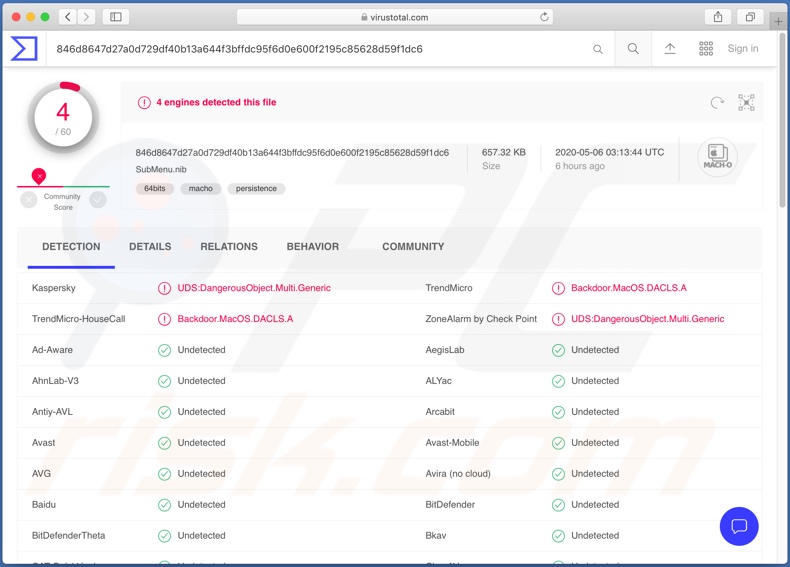
W czasie badań wersja Mac DATLS RAT nie miało identycznych funkcji ze swoimi złośliwymi odpowiednikami. Niektóre z jego funkcji nie działały, jednak jest mało prawdopodobne, że to malware zostanie zaktualizowane w przyszłości, a zamierzone funkcje zostaną w pełni wbudowane. Podstawowe funkcje tego trojana to skanowanie sieci, wykonywanie poleceń systemowych, zarządzanie plikami (zmiana nazwy, tworzenie, usuwanie itp.), infiltracja i eksfiltracja danych, zarządzanie procesami i ich kończenie. Dokładniej rozwijając te funkcje, umiejętności i potencjalne niewłaściwe użycie: Dacls może powodować infekcje łańcuchowe. Ponieważ może przesyłać pliki i je wykonywać, może infekować systemy dodatkowym malware (np. ransomware, górnikami kryptowaluty itp.). Ten RAT może także kończyć uruchamianie dowolnych aplikacji, takich jak narzędzia antywirusowe - co może zapobiec jego wykryciu i pozwolić mu podstępnie kontynuować złośliwe korzystanie z urządzenia. Dacls może kraść dane przechowywane w systemie. Możliwe problemy z tym związane zależą od samych informacji. Na przykład dane związane z biznesem i podobne mogą być przechowywane w celu okupu pod groźbą publikacji lub sprzedaży konkurentom. Zasadniczo każde wrażliwe i/lub zagrożone informacje mogą być wykorzystywane do szantażu. Podsumowując, Dacls może naruszyć integralność urządzenia, spowodować poważne problemy z prywatnością, straty finansowe i doprowadzić do kradzieży tożsamości. Jeśli istnieje podejrzenie lub wiadomo, że Dacls (lub inne złośliwe oprogramowanie) już zainfekowało system, bardzo ważne jest, aby użyć programu antywirusowego, aby je natychmiast usunąć.
| Nazwa | Trojan zdalnego dostępu Dacls |
| Typ zagrożenia | Malware Mac, wirus Mac |
| Nazwy wykrycia | Kaspersky (UDS:DangerousObject.Multi.Generic), AegisLab (Trojan.Multi.Generic.4!c), TrendMicro (Backdoor.MacOS.DACLS.A), Pełna lista (VirusTotal) |
| Nazwa(y) złośliwego procesu | TinkaOTP (nazwa procesu może się różnić) |
| Objawy | Trojany są zaprojektowane, aby podstępnie infiltrować komputer ofiary i pozostawać cichymi, w wyniku czego na zainfekowanej maszynie nie ma jasno widocznych objawów. |
| Metody dystrybucji | Zainfekowane załączniki e-mail, złośliwe ogłoszenia internetowe, inżynieria społeczna, narzędzia "łamania" oprogramowania. |
| Zniszczenie | Utrata prywatnych informacji, skradzione hasła i informacje bankowe, kradzież tożsamości, komputer ofiary dodany do botnetu. |
| Usuwanie malware (Windows) |
Aby usunąć możliwe infekcje malware, przeskanuj komputer profesjonalnym oprogramowaniem antywirusowym. Nasi analitycy bezpieczeństwa zalecają korzystanie z Combo Cleaner. Pobierz Combo CleanerBezpłatny skaner sprawdza, czy twój komputer jest zainfekowany. Aby korzystać z w pełni funkcjonalnego produktu, musisz kupić licencję na Combo Cleaner. Dostępny jest 7-dniowy bezpłatny okres próbny. Combo Cleaner jest własnością i jest zarządzane przez RCS LT, spółkę macierzystą PCRisk. |
Hupigon, Luminosity, Pekraut, Cardinal i FireBird to kilka przykładów innych trojanów zdalnego dostępu. Ten rodzaj malware może mieć wiele różnych zdolności/funkcji. Niezależnie od tego, jak działają RAT, cel końcowy jest taki sam - generowanie przychodów dla cyberprzestępców, którzy je wykorzystują. Infekcje RAT zagrażają zarówno bezpieczeństwu urządzeń, jak i użytkowników. Dotyczy to wszystkich złośliwych programów. Dlatego też należy je usunąć natychmiast po wykryciu.
Jak zainstalowano potencjalnie niechciane aplikacje na moim komputerze?
Dokładne metody dystrybucji DACls RAT są nieznane. Zasadniczo najczęstszymi sposobami rozpowszechniania malware są kampanie spamowe, nielegalne narzędzia aktywacyjne („łamania" oprogramowania), fałszywe programy aktualizujące i niewiarygodne kanały pobierania. Termin „kampania spamowa" określa operację na dużą skalę, podczas której wysyłanych jest tysiące zwodniczych wiadomości e-mail. Te zwodnicze wiadomość są zwykle prezentowane jako „oficjalne", „ważne", „pilne" i podobne. Zawierają zakaźne pliki lub mogą zawierać linki do pobrania złośliwych materiałów. Zakaźne pliki mogą mieć różne formaty, takie jak: archiwów (ZIP, RAR itp.), plików wykonywalnych (.exe, .run itp.), dokumentów Microsoft Office i PDF, JavaScript itp. Gdy są uruchamiane, wykonywane lub w inny sposób otwierane - inicjują proces infekcji (tj. pobieranie/instalację malware). Zamiast „aktywować licencjonowany produkt" narzędzia do łamania zabezpieczeń mogą pobierać/instalować malware. Fałszywe aktualizatory infekują systemy, wykorzystując słabości nieaktualnych produktów i/lub instalując złośliwe oprogramowanie zamiast obiecanych aktualizacji. Niewiarygodne źródła pobierania obejmują m.in. nieoficjalne i bezpłatne witryny hostujące pliki (bezpłatne), sieci udostępniania peer-to-peer (BitTorrent, eMule, Gnutella itp.) oraz inne zewnętrzne programy do pobierania.
Jak uniknąć instalacji potencjalnie niechcianych aplikacji?
Odradza się otwieranie podejrzanych i/lub nieistotnych wiadomości e-mail, zwłaszcza wszelkich znajdujących się w nich załączników lub linków - może to spowodować infekcję systemu wysokiego ryzyka. Zaleca się pobieranie plików i programów wyłącznie z oficjalnych i zweryfikowanych kanałów. Ponadto ważne jest, aby zawsze aktywować i aktualizować produkty za pomocą narzędzi/funkcji zapewnionych przez legalnych programistów. Nielegalne narzędzia aktywacyjne („łamania" oprogramowania) i aktualizatory stron trzecich nie powinny być używane, ponieważ często są wykorzystywane do dystrybucji złośliwych programów. Aby zapewnić integralność urządzenia i bezpieczeństwo użytkownika, niezwykle ważne jest, aby mieć zainstalowane renomowane oprogramowanie antywirusowe/antyspyware. Ponadto oprogramowanie to musi być aktualizowane, używane do regularnego skanowania systemu i usuwania wszystkich wykrytych/potencjalnych zagrożeń. Jeśli twój komputer jest już zainfekowany PUA, zalecamy przeprowadzenie skanowania za pomocą Combo Cleaner Antivirus dla Windows, aby automatycznie je usunąć.
Proces DACls RAT na monitorze aktywności ("TinkaOPT", nazwa procesu może się różnić):
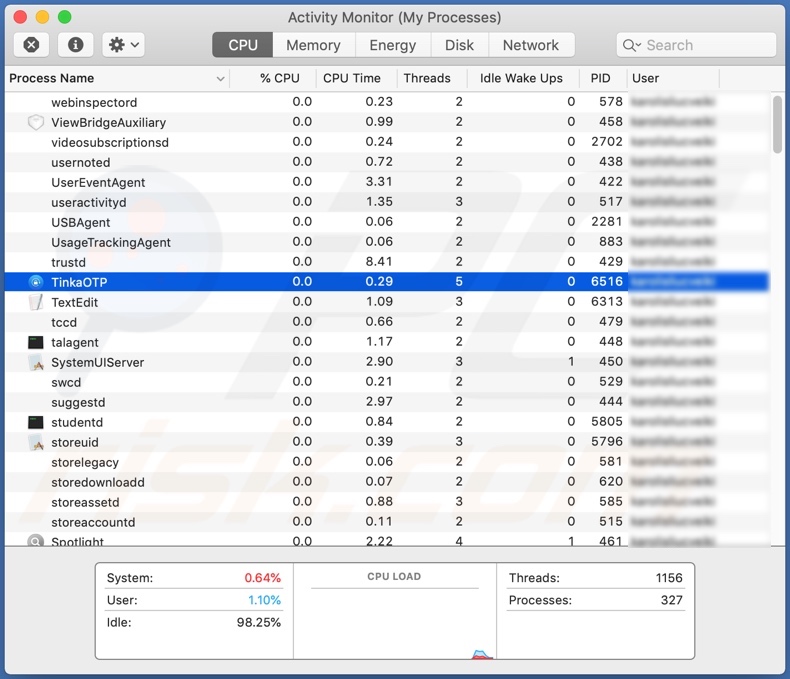
Natychmiastowe automatyczne usunięcie malware:
Ręczne usuwanie zagrożenia może być długim i skomplikowanym procesem, który wymaga zaawansowanych umiejętności obsługi komputera. Combo Cleaner to profesjonalne narzędzie do automatycznego usuwania malware, które jest zalecane do pozbycia się złośliwego oprogramowania. Pobierz je, klikając poniższy przycisk:
POBIERZ Combo CleanerPobierając jakiekolwiek oprogramowanie wyszczególnione na tej stronie zgadzasz się z naszą Polityką prywatności oraz Regulaminem. Aby korzystać z w pełni funkcjonalnego produktu, musisz kupić licencję na Combo Cleaner. Dostępny jest 7-dniowy bezpłatny okres próbny. Combo Cleaner jest własnością i jest zarządzane przez RCS LT, spółkę macierzystą PCRisk.
Szybkie menu:
- Czym jest "Dacls"?
- KROK 1. Usuwanie plików i folderów powiązanych z PUA z OSX.
- KROK 2. Usuwanie zwodniczych rozszerzeń z Safari.
- KROK 3. Usuwanie złośliwych dodatków z Google Chrome.
- KROK 4. Usuwanie potencjalnie niechcianych wtyczek z Mozilla Firefox.
Film pokazujący, jak usunąć adware i porywaczy przeglądarki z komputera Mac:
Usuwanie potencjalnie niechcianych aplikacji:
Usuwanie potencjalnie niechcianych aplikacji z twojego folderu "Aplikacje":

Kliknij ikonę Finder. W oknie Finder wybierz "Aplikacje". W folderze aplikacji poszukaj "MPlayerX", "NicePlayer" lub innych podejrzanych aplikacji i przenieś je do Kosza. Po usunięciu potencjalnie niechcianych aplikacji, które powodują reklamy internetowe, przeskanuj swój Mac pod kątem wszelkich pozostałych niepożądanych składników.
POBIERZ narzędzie do usuwania złośliwego oprogramowania
Combo Cleaner sprawdza, czy twój komputer został zainfekowany. Aby korzystać z w pełni funkcjonalnego produktu, musisz kupić licencję na Combo Cleaner. Dostępny jest 7-dniowy bezpłatny okres próbny. Combo Cleaner jest własnością i jest zarządzane przez RCS LT, spółkę macierzystą PCRisk.
Usuwanie plików i folderów powiązanych z trojan zdalnego dostępu dacls:

Kliknij ikonę Finder na pasku menu, wybierz Idź i kliknij Idź do Folderu...
 Poszukaj plików wygenerowanych przez adware w folderze /Library/LaunchAgents:
Poszukaj plików wygenerowanych przez adware w folderze /Library/LaunchAgents:

W pasku Przejdź do Folderu... wpisz: /Library/LaunchAgents
 W folderze "LaunchAgents" poszukaj wszelkich ostatnio dodanych i podejrzanych plików oraz przenieś je do Kosza. Przykłady plików wygenerowanych przez adware - "installmac.AppRemoval.plist", "myppes.download.plist", "mykotlerino.ltvbit.plist", "kuklorest.update.plist" itd. Adware powszechnie instaluje wiele plików z tym samym rozszerzeniem.
W folderze "LaunchAgents" poszukaj wszelkich ostatnio dodanych i podejrzanych plików oraz przenieś je do Kosza. Przykłady plików wygenerowanych przez adware - "installmac.AppRemoval.plist", "myppes.download.plist", "mykotlerino.ltvbit.plist", "kuklorest.update.plist" itd. Adware powszechnie instaluje wiele plików z tym samym rozszerzeniem.
 Poszukaj plików wygenerowanych przez adware w folderze /Library/Application Support:
Poszukaj plików wygenerowanych przez adware w folderze /Library/Application Support:

W pasku Przejdź do Folderu... wpisz: /Library/Application Support

W folderze "Application Support" sprawdź wszelkie ostatnio dodane i podejrzane foldery. Przykładowo "MplayerX" lub "NicePlayer" oraz przenieś te foldery do Kosza..
 Poszukaj plików wygenerowanych przez adware w folderze ~/Library/LaunchAgents:
Poszukaj plików wygenerowanych przez adware w folderze ~/Library/LaunchAgents:

W pasku Przejdź do Folderu... i wpisz: ~/Library/LaunchAgents

W folderze "LaunchAgents" poszukaj wszelkich ostatnio dodanych i podejrzanych plików oraz przenieś je do Kosza. Przykłady plików wygenerowanych przez adware - "installmac.AppRemoval.plist", "myppes.download.plist", "mykotlerino.ltvbit.plist", "kuklorest.update.plist" itp. Adware powszechnie instaluje szereg plików z tym samym rozszerzeniem.
 Poszukaj plików wygenerowanych przez adware w folderze /Library/LaunchDaemons:
Poszukaj plików wygenerowanych przez adware w folderze /Library/LaunchDaemons:

W pasku Przejdź do Folderu... wpisz: /Library/LaunchDaemons
 W folderze "LaunchDaemons" poszukaj wszelkich podejrzanych plików. Przykładowo: "com.aoudad.net-preferences.plist", "com.myppes.net-preferences.plist", "com.kuklorest.net-preferences.plist", "com.avickUpd.plist" itp. oraz przenieś je do Kosza.
W folderze "LaunchDaemons" poszukaj wszelkich podejrzanych plików. Przykładowo: "com.aoudad.net-preferences.plist", "com.myppes.net-preferences.plist", "com.kuklorest.net-preferences.plist", "com.avickUpd.plist" itp. oraz przenieś je do Kosza.
 Przeskanuj swój Mac za pomocą Combo Cleaner:
Przeskanuj swój Mac za pomocą Combo Cleaner:
Jeśli wykonałeś wszystkie kroki we właściwej kolejności, twój Mac powinien być wolny od infekcji. Aby mieć pewność, że twój system nie jest zainfekowany, uruchom skanowanie przy użyciu programu Combo Cleaner Antivirus. Pobierz GO TUTAJ. Po pobraniu pliku kliknij dwukrotnie instalator combocleaner.dmg, w otwartym oknie przeciągnij i upuść ikonę Combo Cleaner na górze ikony aplikacji. Teraz otwórz starter i kliknij ikonę Combo Cleaner. Poczekaj, aż Combo Cleaner zaktualizuje bazę definicji wirusów i kliknij przycisk "Start Combo Scan" (Uruchom skanowanie Combo).

Combo Cleaner skanuje twój komputer Mac w poszukiwaniu infekcji malware. Jeśli skanowanie antywirusowe wyświetla "nie znaleziono żadnych zagrożeń" - oznacza to, że możesz kontynuować korzystanie z przewodnika usuwania. W przeciwnym razie, przed kontynuowaniem zaleca się usunięcie wszystkich wykrytych infekcji.

Po usunięciu plików i folderów wygenerowanych przez adware, kontynuuj w celu usunięcia złośliwych rozszerzeń ze swoich przeglądarek internetowych.
Usuwanie strony domowej i domyślnej wyszukiwarki trojan zdalnego dostępu dacls z przeglądarek internetowych:
 Usuwanie złośliwych rozszerzeń z Safari:
Usuwanie złośliwych rozszerzeń z Safari:
Usuwanie rozszerzeń powiązanych z trojan zdalnego dostępu dacls z Safari:

Otwórz przeglądarkę Safari. Z paska menu wybierz "Safari" i kliknij "Preferencje...".

W oknie "Preferencje" wybierz zakładkę "Rozszerzenia" i poszukaj wszelkich ostatnio zainstalowanych oraz podejrzanych rozszerzeń. Po ich zlokalizowaniu kliknij znajdujących się obok każdego z nich przycisk „Odinstaluj". Pamiętaj, że możesz bezpiecznie odinstalować wszystkie rozszerzenia ze swojej przeglądarki Safari – żadne z nich nie ma zasadniczego znaczenia dla jej prawidłowego działania.
- Jeśli w dalszym ciągu masz problemy z niechcianymi przekierowaniami przeglądarki oraz niechcianymi reklamami - Przywróć Safari.
 Usuwanie złośliwych wtyczek z Mozilla Firefox:
Usuwanie złośliwych wtyczek z Mozilla Firefox:
Usuwanie dodatków powiązanych z trojan zdalnego dostępu dacls z Mozilla Firefox:

Otwórz przeglądarkę Mozilla Firefox. W prawym górnym rogu ekranu kliknij przycisk "Otwórz Menu" (trzy linie poziome). W otwartym menu wybierz "Dodatki".

Wybierz zakładkę "Rozszerzenia" i poszukaj ostatnio zainstalowanych oraz podejrzanych dodatków. Po znalezieniu kliknij przycisk "Usuń" obok każdego z nich. Zauważ, że możesz bezpiecznie odinstalować wszystkie rozszerzenia z przeglądarki Mozilla Firefox – żadne z nich nie ma znaczącego wpływu na jej normalne działanie.
- Jeśli nadal doświadczasz problemów z przekierowaniami przeglądarki oraz niechcianymi reklamami - Przywróć Mozilla Firefox.
 Usuwanie złośliwych rozszerzeń z Google Chrome:
Usuwanie złośliwych rozszerzeń z Google Chrome:
Usuwanie dodatków powiązanych z trojan zdalnego dostępu dacls z Google Chrome:

Otwórz Google Chrome i kliknij przycisk "Menu Chrome" (trzy linie poziome) zlokalizowany w prawym górnym rogu okna przeglądarki. Z rozwijanego menu wybierz "Więcej narzędzi" oraz wybierz "Rozszerzenia".

W oknie "Rozszerzenia" poszukaj wszelkich ostatnio zainstalowanych i podejrzanych dodatków. Po znalezieniu kliknij przycisk "Kosz" obok każdego z nich. Zauważ, że możesz bezpiecznie odinstalować wszystkie rozszerzenia z przeglądarki Google Chrome – żadne z nich nie ma znaczącego wpływu na jej normalne działanie.
- Jeśli nadal doświadczasz problemów z przekierowaniami przeglądarki oraz niechcianymi reklamami - PrzywróćGoogle Chrome.
Udostępnij:

Tomas Meskauskas
Ekspert ds. bezpieczeństwa, profesjonalny analityk złośliwego oprogramowania
Jestem pasjonatem bezpieczeństwa komputerowego i technologii. Posiadam ponad 10-letnie doświadczenie w różnych firmach zajmujących się rozwiązywaniem problemów technicznych i bezpieczeństwem Internetu. Od 2010 roku pracuję jako autor i redaktor Pcrisk. Śledź mnie na Twitter i LinkedIn, aby być na bieżąco z najnowszymi zagrożeniami bezpieczeństwa online.
Portal bezpieczeństwa PCrisk jest prowadzony przez firmę RCS LT.
Połączone siły badaczy bezpieczeństwa pomagają edukować użytkowników komputerów na temat najnowszych zagrożeń bezpieczeństwa w Internecie. Więcej informacji o firmie RCS LT.
Nasze poradniki usuwania malware są bezpłatne. Jednak, jeśli chciałbyś nas wspomóc, prosimy o przesłanie nam dotacji.
Przekaż darowiznęPortal bezpieczeństwa PCrisk jest prowadzony przez firmę RCS LT.
Połączone siły badaczy bezpieczeństwa pomagają edukować użytkowników komputerów na temat najnowszych zagrożeń bezpieczeństwa w Internecie. Więcej informacji o firmie RCS LT.
Nasze poradniki usuwania malware są bezpłatne. Jednak, jeśli chciałbyś nas wspomóc, prosimy o przesłanie nam dotacji.
Przekaż darowiznę
▼ Pokaż dyskusję